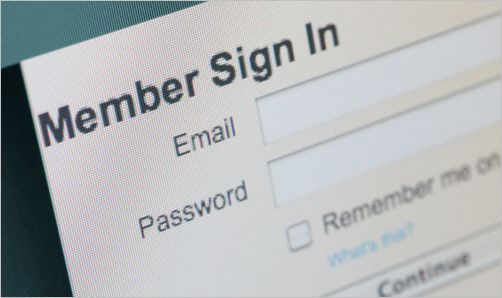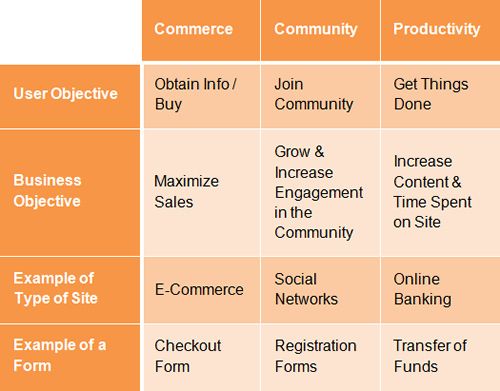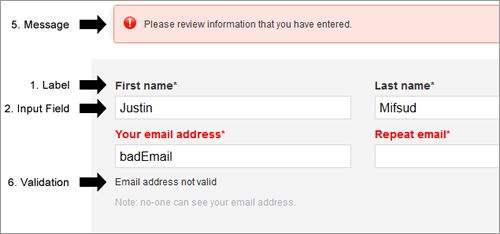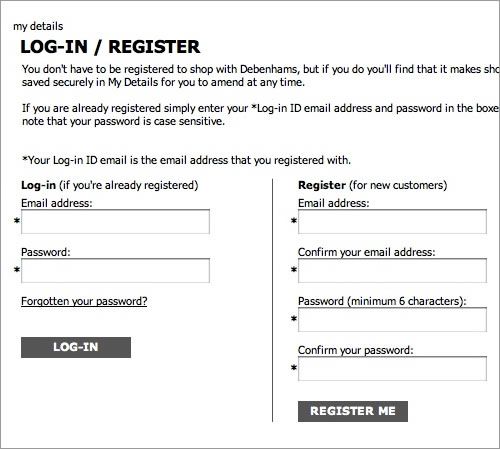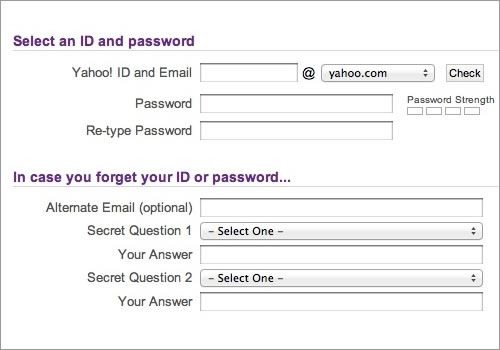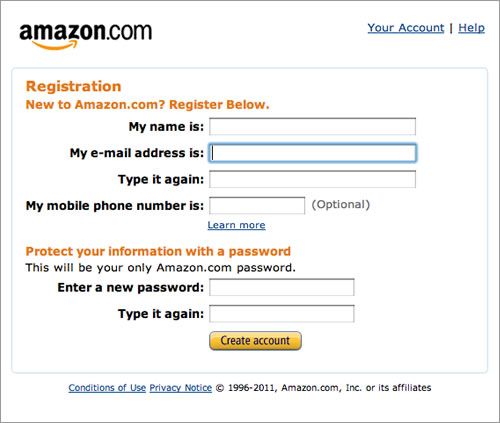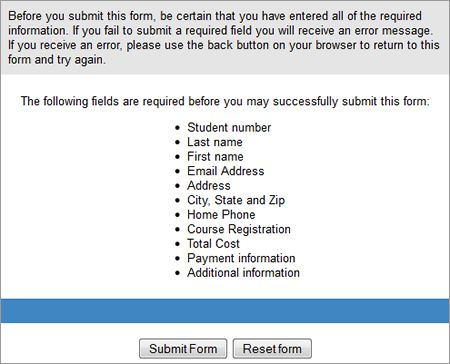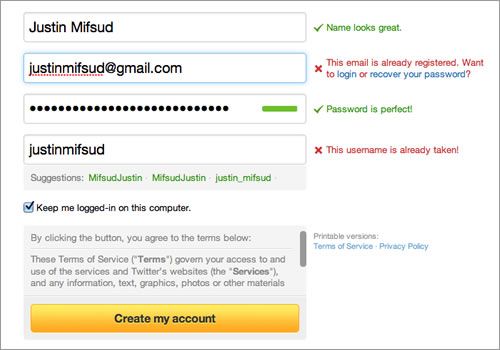深度探析如何提高Web表单的可用性
该文是对Smashing Magazine上一篇老文章《 An Extensive Guide To Web Form Usability》的译文,温故而知新,希望大家从中可以得到新的收获。
可能与你平时阅读到的资料相反,你在表单中增加华丽的按钮、漂亮的颜色和排版以及大量的jQuery插件不会增加表单的可用性。这样做,你只完成了提高表单可用性三分之一的工作。
本文将提供一些易于遵循的实用指南。这些指南已通过了可用性测试、表单测试、网站跟踪、眼球追踪、Web分析,并解决了不满用户向客户支持人员反应的各种抱怨。
Web表单可用性的重要性
ISO 9241标准对Web可用性作出了如下定义:“产品在特定使用环境下为特定用户用于特定用途时所具有的有效性(effectiveness)、效率(efficiency)和用户主观满意度(satisfaction)”。当用户使用网站时,他们会带到特定的目的。如果网站设计的好,该网站就可以满足这一目的,并与网站背后公司的目的相结合。而连接用户目的与公司目的的通常是表单,因为尽管人机交互已取得了较大进展,但表单仍是用户在Web上进行交互的主要形式。事实上,表单通常被认为是完成访问目的最后,也是最重要的一站。
表单的三个主要用途可以证明最后一点。正如Luke Wroblewski在他的著作《 Web Form Design: Filling in the Blanks》中表明的那样,每个表单因三个主要原因之一而存在:商业、社区和生产力。下表将三个原因背后的用户目的和商业目的进行了一一解析:
表单的作用,源于Luke Wroblewski所著的《 Web Form Design: Filling in the Blanks》。
因此,表单与可用性之间的关系有两个方面:
1.表单可使一个网站可用,也可使这个网站不可用。因为它直接影响着用户达成他们的目的。
2.表单必须可用,以帮助用户完成他们的目的。
该文主要专注于第二点,因为可用的表单将自然地服务于网站的整体可用性,即第一点。
Web表单的六大组件
Web表单是必须的,同时也是设计者和用户的痛点。随着时间的推移,用户对表单的外观和操作方式都有了一定的期望。他们通常期望Web表单由以下六个组件组成:
1.标签(Label)
告诉用户相应输入框中应填写的内容。
2.输入框
输入框使用户提供反馈。包括文本输入框、密码框、单选框、多选框、滚动条等。
3.操作(Action)
包括链接、按钮,当用户点击后,可完成一个动作,如提交表单。
4.帮助
帮助用户完成表单的填写。
5.信息
针对用户的输入,提供反馈信息。可能是积极的信息(如提示表单成功提交),也可能是消极的(如“你选择的用户名已被注册”)。
6.验证
该信息确保用户提交的数据符合参数规则。
Skype的注册表单包含这所有的六个组件
通过表单的三方面内容解决可用性问题
尽管表单在布局、功能和目的上各不尽相同,但都包含三方面的内容,正如Caroline Jarrett和Gerry Gaffney合著的《 Forms That Work: Designing Web Forms for Usability》一书上所写的那样:
1.关系
表单在用户和公司之间建立了关系。
2.对话
表单在用户和公司之间建立了对话。
3.表现
通过外观表现,表单建立了关系与对话。
要想表单可用,必须解决好这三方面的问题。下面将依次分析这三个方面,看表单需要遵循哪些指导方针,才能真正好用。
第一方面:关系
17世纪的英国诗人、讽刺作家、律师和牧师 John Donne曾说过:“没有人就是一座孤岛”。确实,人类在关系中成长,比如恋爱关系、友好关系、职业关系或者商务关系。表单是建立、增强用户与公司之间关系的一种方式。如果做得不好,它就会终结此关系。
鉴于此,便产生了以下规则:
● 关系建立在信任的基础上,因此在表单中建立信任至关重要。通过logo、图像、配色、排版和措辞可达到这一目的。当用户知道表单所属公司是一个真诚的组织,他们就会踏实,安心。
● 每一种关系都有目的,浪漫关系的目的是爱和幸福,商业关系的目的是经济收益。自问一下,你表单的目标是什么?
● 基于表单的目的,为它命名。表单名将告知用户表单是关于什么的,以及他们为什么填写。
● 正如在一段关系中,了解对方是很必要的。了解你的用户,并不断思考表单上的问题是否合适,如果合适,它们是否及时。该思考可以使你的表单更加自然流畅。
● 了解用户,对你选择合适的语言,去除冗余的问题也有很大帮助。这样创建出来的页面才能平衡好你和用户之间的需求。
● 不要问表单范围以外的问题。一段关系中,如果某人问了不合适的问题,你就会对他失去信任。网上同样如此。跟相关股东们商量下哪些信息确实是必须的。
● 性能或界面的突然改变会让用户无所适从。同样,各表单之间以及一个表单的几个步骤之间,绝对不能存在突然变化。
了解你的用户。让注册用户易于登录,让新用户易于注册。在 Debenhams网站将这两种表单间的区别做到了最小。
另一方面, Amazon将登陆页面与注册页面进行了融合,大大简化了过程。
第二方面:对话
一个表单就是一次对话。一次对话代表着双方之间的相互交流,在这里,双方即为用户与公司。实际上,用户填写表单就是为了与公司交流、对话。
例如,在社交网站中,用户通过填写注册表单来告知公司他们愿意加入。在接受用户申请时(无论自动还是手动),公司会(以标签的形式)问用户一些问题,如姓氏、名字、电邮地址等。基于用户的接受(或拒绝)情况,公司会给用户以反馈结果,然后完成对话全过程。
从这个角度来看表单,可以得以下实用指南:
● 正如上面提到的,表单是对话,而不是问话。标签处强势的用语会让用户无法接受,(如果他们并没因此而离去的话)他们最有可能给你一个你想听到的答案,但并非事实。
● 按逻辑顺序对标签进行排序,以反映对话的自然流程。例如,先问某人一大堆问题后,再问其姓名,不是很奇怪吗?相关度越高的问题越应该放到表单的后面问。
● 将同类信息进行归类,如个人资料归为一类。一组问题接一组问题组成的表单流程更像一次对话。
雅虎的注册表单通过紫色标题和细线将相关内容进行了有效的归类。
Constant Contact将相关内容进行了归类,但类别太多,让用户感到困惑
● 跟真实对话一样,每个标签每次应该对应一个主题,以帮助用户在相应的输入框中作出回应。
● 对话中自然的停顿,反应到表单中即为留白,如何归类标签,以及是否需要将表单进行分页。
● 任何对话,人们都会因背景噪音而分心。因此,去除诸如banner和不必要导航等让用户分心的杂乱信息。
Dropbox的注册表单是一个很好案例。留白适宜,页面简洁。
第三方面:界面
界面(或者UI)对于Web表单的可用性极为重要,针对此有如下指南。
1.标签
● 单词 vs. 句子。
如果目的很简单,比如询问姓名或电话号码,那么标签处用一到两个单词便足矣。但是短语或句子更能准确表述。对于消除多义性,一个短语、句子可能是比较合适的。
亚马逊的注册表单用的全是句子,尽管有的地方单个词语就能搞定。
● 句子大小写vs.标题大小写。
是写成“Name and Surname” 还是“Name and surname”?句子大小写从语法角度比标题更容易(更快)理解。有一点是肯定的:一定不要全用大写,不然表单会看起来不专业且难以阅读。
快速阅读 Barnes & Noble的注册表单真不是件容易的事啊?
● 标签后面加冒号。一些桌面程序和诸如Windows之类的操作系统建议在表单标签后面加冒号。一些Web表单设计师一直坚持这一原则,主要因为老的屏幕阅读器主要依据冒号来识别标签。而新的屏幕阅读器则依据标记(尤其是“label”标签)。另外,冒号的使用只是一种偏好而已,只要风格统一,既不会增强也不会减弱表单的可用性。
● 标签的对齐方式:上对齐、左对齐或右对齐。与一般建议相反,输入框上方并不总是放置标签的最佳位置。如果你想让用户尽快填完表单,这样做是理想的。但有时你会故意让他们慢下来,以便他们认真地阅读标签。还有,将长长的表单以一列的形式显示出来,让用户通过下拉页面来观看,要比多列显示,以便所有表单信息显示在第一屏上更好。每种对齐方式各有利弊。
从Matteo Penzo所著的《 Label Placement in Forms》一书上获取的数据。
表单绝不可多列显示。 Makeup Geek 上这个表单的右列,很容易被忽略掉(更别说底部的“必填项”声明了)。
2.输入框
● 输入框类型。根据需要选择合适的输入框类型。每种输入框都有它自己的、用户熟悉的特性。例如,如果只允许选择一个,就用单选按钮,如果可以多选则用复选框。
● 定制输入框。不要发明新的输入框类型。这种情况在早期的Flash网站上很常见,现在似乎又有回归的迹象:我曾看到一些通过jQuery来实现的、奇怪的输入框。简单通常是最实用的。尽量让输入域看起来跟HTML中展现的一个样。
改变输入框的界面会让用户感到困惑。
● 限制输入框的格式。如果要限制用户输入数据的格式,那至少要采用一种不会激怒用户的方法。例如,代替在日期文本框后加“MM/DD/YYYY”备注,可采用三个下拉列表框,更好的办法是,用日历控件来控制。
● 必填项和选填项。要让用户清楚地知道哪些输入框是必填的。一般用*号表示必填。其他符号也可以用,只要指明它所代表的意思即可(即使是*号,也应有说明)。
3.操作
● 主要操作和次要操作。主要操作就是菜单中完成“最后”功能的链接和按钮,例如“保存”和“提交”。次要操作,如“后退”和“取消”,允许用户取消已经输入的数据。如果误点了,次要操作一般会产生不愉快的结果,所以在可能的情况下只保留主要操作。如果必须要有次要操作,那就让它们看起来没主要操作那么显眼。
主要操作与次要操作之间的区别不明显很容易导致失误。在圣路易斯社区大学长长的表单下面有这样两个操作按钮,试想一下如果误按了“重设表单(reset form)”会有什么后果。
● 命名规则。避免使用“注册”之类的常规词语,这样会让用户觉得整个表单都没意思。用“加入LinkedIn”之类的描述性单词或短语会更好一些。
虽然可口可乐将主要操作放在了更重要的位置,并突出显示,但却用了很平常的“注册(Submit)”一词,要是换成“加入我们(Register with us)”效果会更好。
4.帮助
● 表单帮助文字。你永远不应该向用户解释如何填写表单。如果它看起来不像表单或很难填写,那么只有重新设计了。帮助文字只应出现在需要的地方,比如解释为什么需要信用卡信息,或者解释出生日期的用途。这些文字很容易被忽视,所以要尽量简洁易读。第一准则就是,解释文字(总共)不要超过100字。
● 用户触发和动态帮助。与其每个输入域后都加上帮助文字,不如让其只在需要时才出现。可以在输入框旁边放个小图标,让用户在需要时自行点击。更好的方法是,当用户在输入框里输入数据时,动态显示帮助信息。这种应用越来越普遍,使用JavaScript的库,诸如jQuery,很容易实现这种效果。
Skype的注册表单既包含了用户触发帮助(蓝色的文本框是通过点击问号图标触发的),也包含了动态帮助(下面列出的建议使用的用户名)。
5.信息
● 错误信息。告知用户有错误发生,一般会阻止用户继续填写表单。可采用以下方法突出错误信息:颜色(通常是红色),熟知图形(如警告标志),突出显示(通常在表单上方或是发生错误的侧边),大字体,或者以上综合。
● 成功信息。用以告知用户其在表单上取得了较大进步。如果表单很长,成功信息可以鼓励用户继续填写。和错误信息一样,成功信息也应突出显示。但是不能阻碍用户继续填写表单。
6.验证
● 只在需要时验证。过多的验证跟完全没有的效果一样差,因为它们都会让用户受挫。验证仅限于确认关键信息(比如用户名的可用性),确保答案真实(不允许130岁以上的年龄)等。
● 智能缺省。使用智能缺省是为了让用户更快更准确填写表单。例如,根据用户的IP地址事先选定其国家。但是使用这些时要格外小心,因为用户一般不会去改变这些事先选定好的项。
Twitter的注册表单使用了动态验证(在姓名、邮箱、密码和用户名上)和智能缺省(“保持登录状态”)。
结束语
,开端
结束语这个词用在这里不准确。让该文成为你新的起点,学习我在本文中讲述的,并把它们应用到你的表单中。可喜的是,关于所有的这些,仍有大量内容可讲,针对每一点,你可以发现大量的资源。正如我在文章开始说的,只调整UI,这一捷径不会让你的表单更好用。(编译/陈秋歌 责编/魏兵)
原文链接: An Extensive Guide To Web Form Usability